Cómo construir una plataforma de educación en línea usando WordPress
Publicado: 2024-01-31Comencemos con una cita muy popular del Joker:
Si eres bueno en algo, nunca lo hagas gratis.
Ahora modifiquemos esta cita: si eres bueno en alguna habilidad, monetízala creando o uniéndote a una plataforma educativa en línea. Personas de todo el mundo buscan recursos de expertos como usted para adquirir una nueva habilidad.
Aquí hay una estadística reveladora para usted. Un estudio realizado por Babson Survey Group en 2023 reveló que,
Alrededor del 33,5% de todos los estudiantes de educación superior en EE. UU. estaban matriculados en al menos un curso en línea, lo que indica un cambio significativo hacia métodos de aprendizaje digitales.
Además, solo Coursera enseña a más de 100 millones de estudiantes registrados en más de 60 países ofreciendo cursos en línea.
¿Qué está impulsando este aumento? El aprendizaje accesible, los instructores expertos y el auge del aprendizaje móvil han revolucionado la educación. E independientemente de esto, la pandemia de COVID-19 aceleró aún más el cambio.
Ahora es tu turno de unirte al movimiento. Además de eso, crear una plataforma educativa en línea usando WordPress es mucho más fácil de lo que pensaba. Entonces, sin más preámbulos, ¡aprendamos cómo construir una plataforma de educación en línea en solo 7 pasos!
Cómo construir una plataforma de educación en línea: cosas básicas que necesita saber
Antes de pasar al tutorial principal, analicemos algunos puntos básicos sobre las plataformas de educación en línea. Primero,
a) Tipos de plataformas de educación en línea
Las plataformas de educación en línea vienen en varias formas, cada una de las cuales satisface diferentes necesidades de aprendizaje. Exploremos los tres tipos principales:
- Sitios web de aprendizaje electrónico:
Estas plataformas ofrecen una amplia gama de cursos sobre diversos temas, diseñados y curados por expertos. Los estudiantes pueden inscribirse en cursos individuales que les interesen y acceder al material del curso a su propio ritmo.
Los ejemplos incluyen Coursera, Udemy y Khan Academy. - Mercados de cursos:
Los mercados de cursos actúan como un mercado para que los instructores creen y vendan sus cursos. Los instructores tienen la libertad de fijar sus precios y los alumnos pueden elegir entre una gran cantidad de cursos.
Los ejemplos populares incluyen Teachable y Thinkific. - Sitios de membresía:
Los sitios de membresía operan según un modelo basado en suscripción, brindando a los estudiantes acceso a una biblioteca de cursos o contenido educativo por una tarifa recurrente.
Skillshare y LinkedIn Learning son ejemplos notables de este tipo.
Estos son los principales tipos de plataformas de educación en línea. Ahora analicemos el-
b) Beneficios de construir una plataforma educativa en línea
Quizás se pregunte cuál es el beneficio de crear una plataforma de educación en línea, mientras que puede hacer lo mismo tomando clases físicas. Pues déjanos mostrarte los beneficios que obtendrás si creas una plataforma de educación en línea:
- Alcance global: las plataformas en línea trascienden las fronteras geográficas y le permiten llegar a una amplia audiencia en todo el mundo.
- Flexibilidad y conveniencia: los estudiantes pueden acceder a los cursos cuando les convenga, adaptando el aprendizaje a sus apretadas agendas.
- Diversas ofertas de cursos: puede ofrecer una amplia gama de cursos para atender a diversos intereses y niveles de habilidad.
- Aprendizaje permanente: la educación en línea fomenta el aprendizaje continuo, ayudando a las personas a mejorar sus habilidades y mantenerse relevantes en sus campos.
- Oportunidades empresariales: la creación de una plataforma le permite aprovechar el floreciente mercado del eLearning y potencialmente generar ingresos.
En este segmento, hablaremos sobre algunos desafíos que debes superar para convertirte en un emprendedor exitoso en este campo.
c) Desafíos de la creación de una plataforma de educación en línea
Es evidente que crear un mercado educativo en línea es bastante fácil con WordPress. Pero eso no significa que no enfrentarás ningún desafío. Ciertamente, existen desafíos que debes superar para ser un emprendedor exitoso en este campo.
Aquí está la lista de desafíos que puede enfrentar:
- Calidad del contenido: Garantizar un contenido atractivo y de alta calidad es fundamental para mantener el interés de los alumnos.
- Infraestructura técnica: construir y mantener una plataforma confiable y fácil de usar requiere experiencia técnica. Aunque WordPress ha simplificado el proceso, aún así necesitará su experiencia para operar la plataforma sin problemas.
- Competencia: el espacio del eLearning es competitivo, por lo que destacar y atraer estudiantes puede ser un desafío.
- Marketing y promoción: promover eficazmente su plataforma para llegar al público objetivo exige una estrategia de marketing bien pensada.
- Participación y retención de los estudiantes: mantener a los estudiantes interesados y motivados a lo largo de sus cursos es vital para el éxito de la plataforma.
Al comprender estos diferentes tipos de plataformas y ser consciente de los beneficios y desafíos, estará mejor equipado para crear una plataforma educativa en línea exitosa que satisfaga las necesidades tanto de los estudiantes como de los instructores.
Cómo construir una plataforma de educación en línea: 7 pasos de bricolaje para principiantes
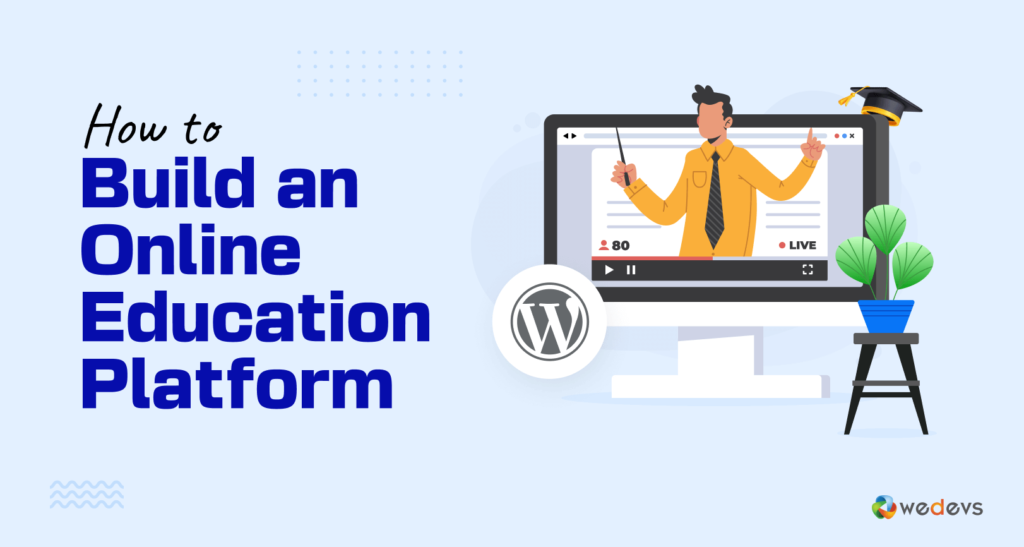
Aqui estamos. En este segmento, le mostraremos 7 pasos para crear su propio sitio web de educación en línea. Estos son los 7 pasos:
- Prepare su sitio de WordPress
- Instalar y configurar un complemento LMS: LearnPress
- Crear un nuevo curso
- Configurar los ajustes del curso
- Agregar lecciones al curso
- Crear cuestionarios para el curso
- Vincular cuestionarios con las lecciones y publicar el curso
Ahora comencemos con el primer paso: prepare su sitio de WordPress:
Nota: También hemos preparado un presupuesto estimado para crear una plataforma de educación en línea y compartimos el presupuesto al final de este artículo. Así que ¡no olvides comprobarlo!
Lo primero que necesitará para crear una plataforma educativa en línea es un sitio web de WordPress. Si ya tienes tu sitio de WordPress listo, debes comenzar desde el segundo paso. Y si aún no tienes listo tu sitio de WordPress, no hay nada de qué preocuparse.
Porque en el primer paso, le mostraremos cómo puede crear su primer sitio web de WordPress. Pero antes de eso, necesitarás un nombre de dominio y alojamiento web para lanzar tu sitio web.
Tenemos una serie de publicaciones de blog sobre cómo elegir el mejor nombre de dominio y alojamiento web para su sitio. Deberías consultar estos blogs si no quieres arrepentirte de haber comprado un dominio y alojamiento de cualquier proveedor aleatorio.
- Cómo elegir el mejor nombre de dominio para usted
- 11 cosas que debe saber antes de comprar un plan de alojamiento para su sitio web
- Obtenga el mejor alojamiento WooCommerce para su sitio
Paso 01: prepare su sitio de WordPress
Después de comprar un dominio y alojamiento para su sitio, es hora de instalar WordPress en su alojamiento. Hoy en día, la mayoría de los proveedores de alojamiento instalan WordPress y luego proporcionan las credenciales de inicio de sesión si les solicita que lo instalen en su nombre.
Dicho esto, si desea instalar WordPress usted mismo, también estamos aquí para ayudarlo. Tenemos un blog dedicado a cómo instalar WordPress en cPanel. Puede seguir este blog paso a paso para completar el proceso de instalación de WordPress con facilidad.
Guía : Cómo instalar WordPress en cPanel en 10 minutos
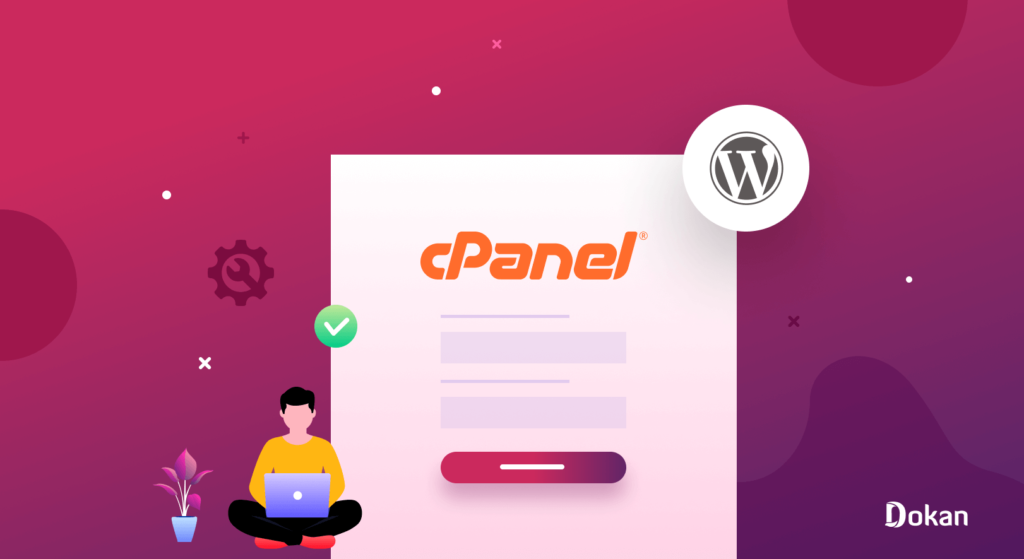
Ya casi ha llegado para completar el proceso de preparación de su sitio de WordPress. En realidad, ha creado su sitio de WordPress. Solo queda una cosa, es instalar un tema para tu plataforma educativa.
Elija un tema LMS perfecto según sus requisitos e instálelo en su sitio.
Si necesita ayuda para instalar un tema en su sitio de WordPress, aquí tiene un tutorial paso a paso:
Guía : la guía definitiva para temas de WordPress
Ahora estás listo para pasar al siguiente paso.
Nota: No es obligatorio instalar WooCommerce para usar un complemento LMS. Si bien algunos complementos de LMS pueden ofrecer integraciones con WooCommerce para permitirle vender cursos como productos, no es un requisito. Los complementos de LMS pueden funcionar de forma independiente sin WooCommerce ni ninguna funcionalidad de comercio electrónico.
Paso 02: Instalar y configurar un complemento LMS: LearnPress
Para crear una plataforma de educación en línea, utilizaremos un complemento LMS llamado LearnPress. Si se pregunta por qué utilizamos el complemento LearnPress, permítanos decirle que este es uno de los complementos más populares y con más funciones para crear una plataforma educativa en línea sin escribir una sola línea de código.
Algunas características sorprendentes del complemento LMS
- Creador de cursos intuitivo : LearnPress proporciona un creador de cursos fácil de usar que le permite crear y administrar cursos de manera eficiente. Puede agregar contenido multimedia, cuestionarios, tareas y más para crear cursos atractivos e interactivos.
- Integración de pago flexible : admite múltiples pasarelas de pago, lo que le facilita la monetización de su contenido. La integración con procesadores de pagos populares garantiza transacciones seguras y fluidas para los estudiantes.
- Amplias opciones de pruebas y tareas : LearnPress ofrece una variedad de opciones de pruebas y tareas, como preguntas de opción múltiple, verdadero/falso, respuestas cortas, preguntas de tipo ensayo y más. También puede establecer calificaciones aprobatorias y habilitar la repetición de exámenes.
- Potentes informes y análisis : el complemento viene con herramientas de análisis e informes detallados que le permiten realizar un seguimiento del progreso de los estudiantes, monitorear el rendimiento del curso y obtener información valiosa sobre sus alumnos.
- Diseño responsivo y fácil de usar : LearnPress está diseñado para ser responsivo, lo que significa que funciona bien en varios dispositivos, incluidos computadoras de escritorio, tabletas y teléfonos inteligentes. Su interfaz fácil de usar garantiza una experiencia de aprendizaje fluida tanto para usted como para sus alumnos.
Instale el complemento LMS desde su panel de WordPress
Ahora navegue hasta su panel de WordPress -> Complementos -> Agregar nuevo , luego escriba LearnPress en el cuadro de búsqueda y presione el botón de instalación para instalar el complemento desde el resultado de la búsqueda. Después de instalar el complemento, obtendrá otra opción " Activar ", presione el botón Activar para finalizar el proceso de instalación con éxito.
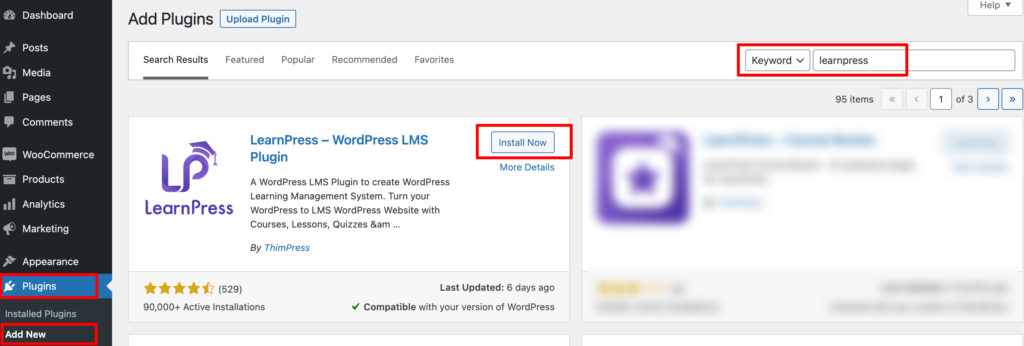
Luego será redirigido a la página de bienvenida o hará clic en " Configuración rápida " para ir a la página de bienvenida y completar el proceso de configuración de LearnPress.
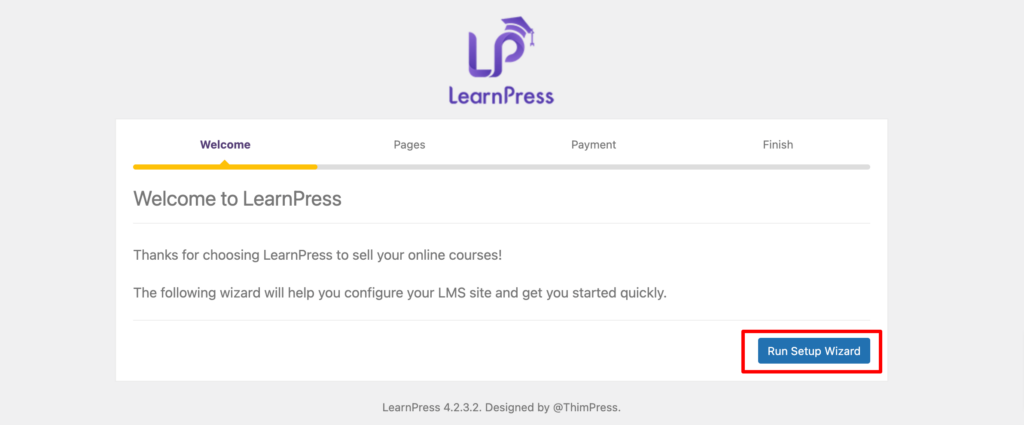
Haga clic en " Ejecutar asistente de configuración " para comenzar a configurar LearnPress.
Allí tendrás opciones como:
- Páginas para que usted elija qué páginas se mostrarán en las páginas de inicio de su curso en línea, como la página "Pagar".
- Pago para configurar la pasarela de pago que desea utilizar para aceptar pagos para su curso en línea.
Una vez que haya terminado de trabajar en estas pestañas, la última es la página Finalizar . En esta pantalla, verá varias opciones:
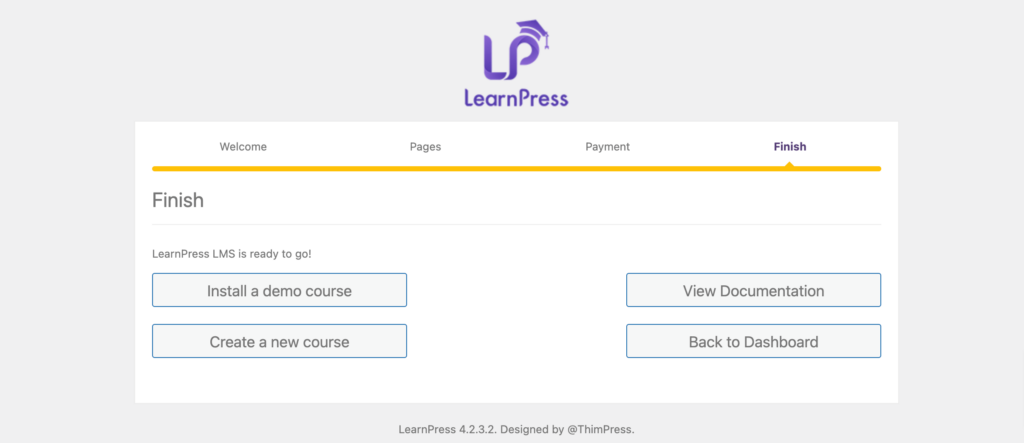
Puede regresar a su panel de WordPress, comenzar a crear su curso en línea o instalar un curso de muestra. Recomendamos instalar un curso de muestra para que pueda obtener una vista previa de cómo se vería su curso en línea en la interfaz.
Paso 03: crea un nuevo curso
Ahora es el momento de crear un curso. Para hacer eso, navegue hasta su panel de WordPress -> LearnPress -> Cursos -> Agregar nuevo .
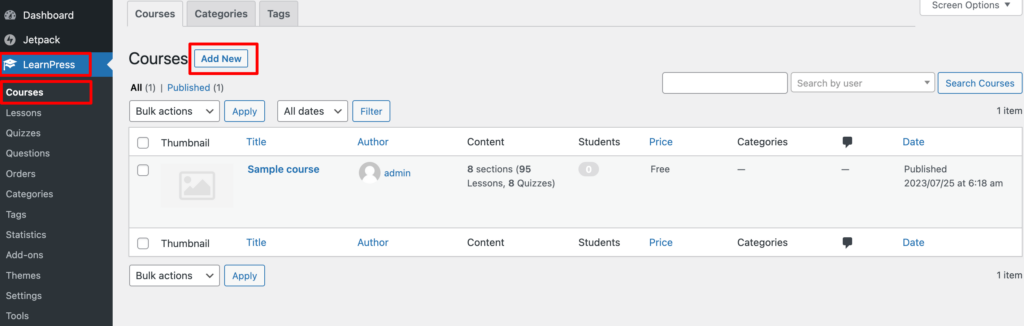
Allí deberá ingresar el nombre del curso y una descripción de de qué se trata el curso.
Al igual que con las páginas típicas de WordPress, tienes la opción de agregar o aplicar una categoría a tu curso. Recomendamos hacer esto si planea crear y distribuir varios cursos porque puede ayudarlo a mantenerse organizado.
Luego, en la sección Plan de estudios , agregue sus lecciones y secciones. Básicamente, estamos creando el esquema del curso aquí.
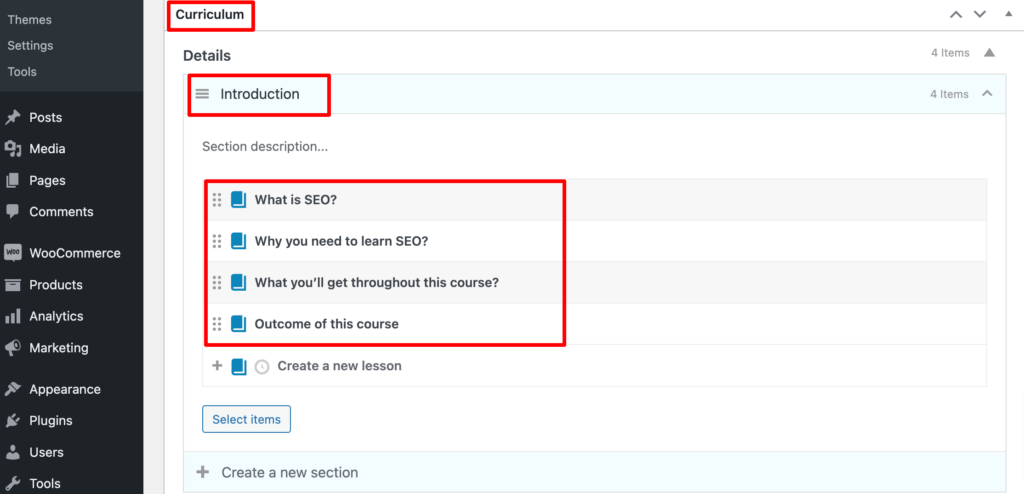
Nota: Por ahora, simplemente nombre las secciones (lecciones) y proporcione una breve descripción de lo que cubrirá cada lección. Agregaremos los detalles de la lección más adelante. Cada lección puede ser un nuevo tema o subtema de su curso.
Paso 04: configurar los ajustes del curso
Después de crear las lecciones del curso, si te desplazas un poco hacia abajo, allí encontrarás algunas opciones más para configurar. Básicamente, hay 5 pestañas para configurar:
- General
- Precios
- Información extra
- Evaluación
- Autor
un general
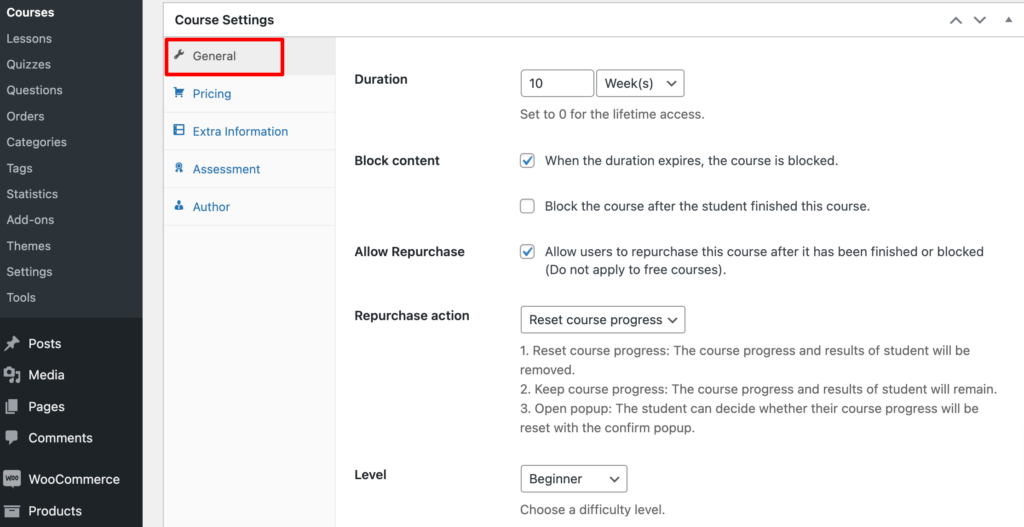
En esta pestaña tienes que configurar algunos ajustes cruciales:
- Duración : Durante cuánto tiempo desea permitir que sus estudiantes matriculados accedan a este curso.
- Bloquear contenido: si desea bloquear el curso cuando expire su duración, marque esta opción.
- Permitir recompra: marque esta casilla si desea permitir que los usuarios compren este curso nuevamente.
- Nivel: establezca el nivel de este curso, por ejemplo, principiante, intermedio y experto.
- Estudiante máximo: establezca el número máximo de estudiantes que desea permitir para este curso.
b) Precios
En esta pestaña, debes establecer el precio de tu curso.

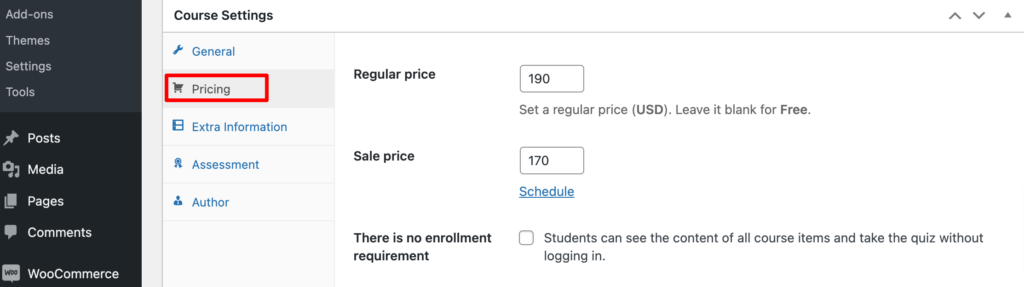
Además, si deseas publicar este curso de forma gratuita y accesible al público, debes marcar la opción “ No hay requisito de inscripción ”.
c) Información adicional
En esta pestaña, deberá configurar los requisitos, el público objetivo, las funciones clave y las preguntas frecuentes de su curso. Puede configurar estas opciones o dejarlas como están, ya que no es obligatorio configurarlas.
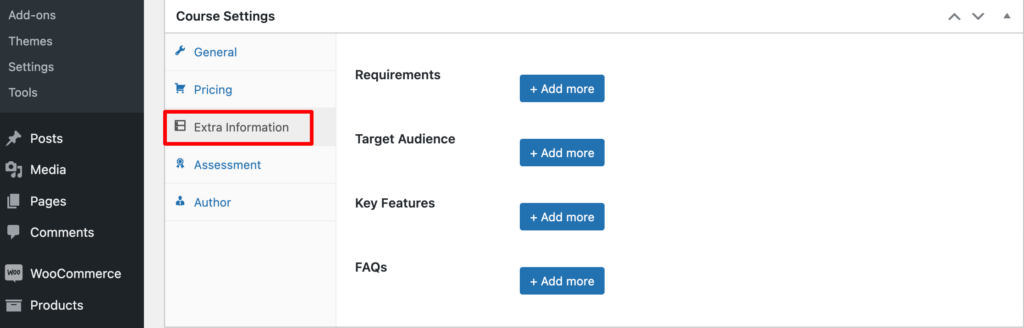
d) Evaluación
La siguiente es la pestaña Evaluación. Aquí es donde puedes elegir cómo evaluarás a los estudiantes que toman tu curso en línea.
Puede obtener más información sobre cada opción colocando el mouse sobre el signo de interrogación al final del elemento . Sin embargo, puede mantener seleccionado el primero si no planea utilizar pruebas para distribuir las calificaciones.
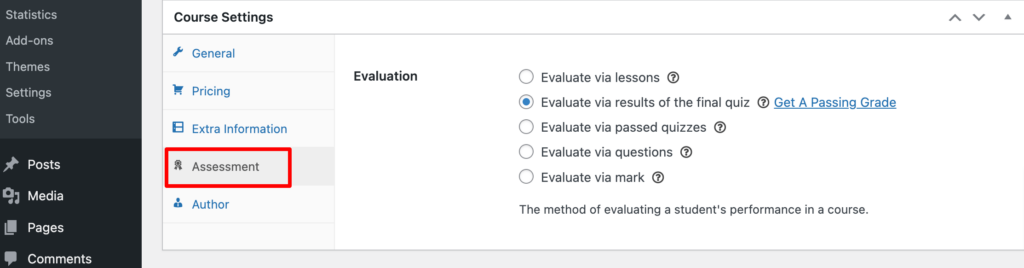
e) Autor
La sección Autor simplemente contiene su correo electrónico. Asegúrate de hacer clic en el botón Guardar borrador en la esquina superior derecha cuando hayas terminado.
Paso 05: agregue lecciones al curso
En este paso, crearemos lecciones para el curso. Para hacerlo, vaya a su panel de WordPress -> LearnPress -> Lecciones . Allí encontrarás el curso que acabas de crear con las secciones/lecciones.
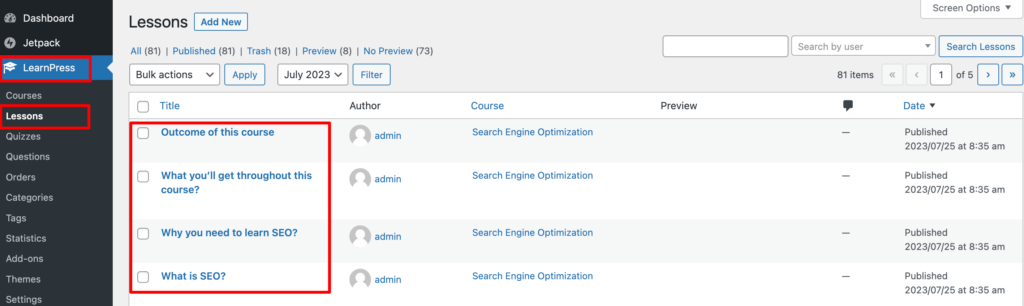
Ahora haga clic en el nombre de una lección y será redirigido a la interfaz del editor de lecciones.
Aquí, puede agregar el contenido de la lección de manera similar a cómo crearía una publicación de blog estándar. Puede agregar y formatear su texto. Además, si desea agregar imágenes o videos , puede hacer clic en el botón Agregar medios en la parte superior del editor.
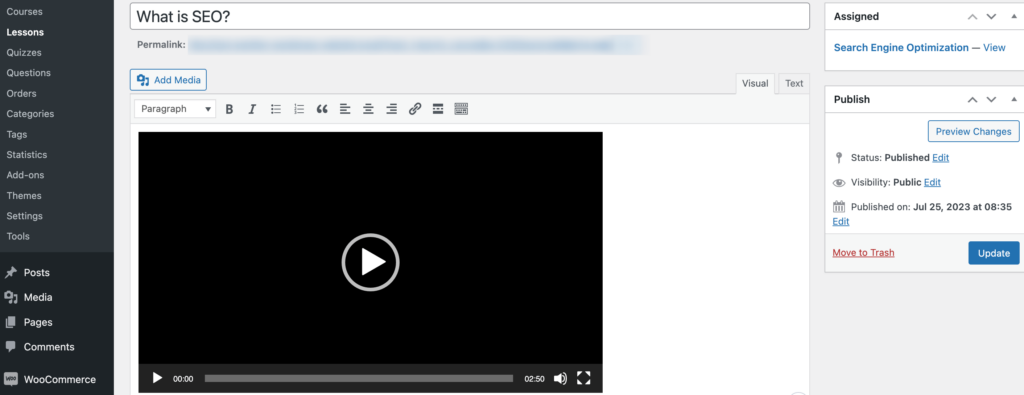
En la parte inferior de la página, habrá una sección para Configuración de la lección .
A menos que desee especificar una duración para esta lección en particular, puede dejar el valor en 0. Además, puede dejar el Opción de vista previa de lección deshabilitada.
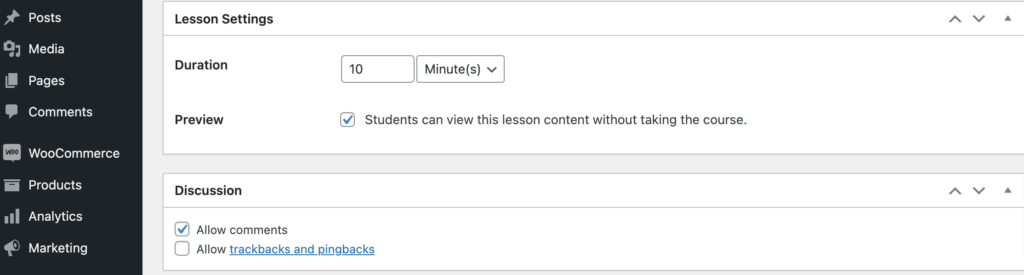
Sin embargo, si desea permitir que los estudiantes obtengan una vista previa de esta lección para tener una idea de en qué consistiría su curso, puede habilitarla. Por supuesto, sólo querrás hacer esto durante una o dos lecciones, en lugar de todo el curso.
También puede optar por habilitar o deshabilitar los comentarios en el curso. Cuando haya terminado, haga clic en el botón Actualizar .
Paso 06: cree cuestionarios para el curso
Necesita crear cuestionarios para evaluar a los alumnos. LearnPress le permite crear cuestionarios con facilidad. Navegue a su panel de WordPress -> LearnPress -> Cuestionarios y haga clic en la opción Nuevo cuestionario .
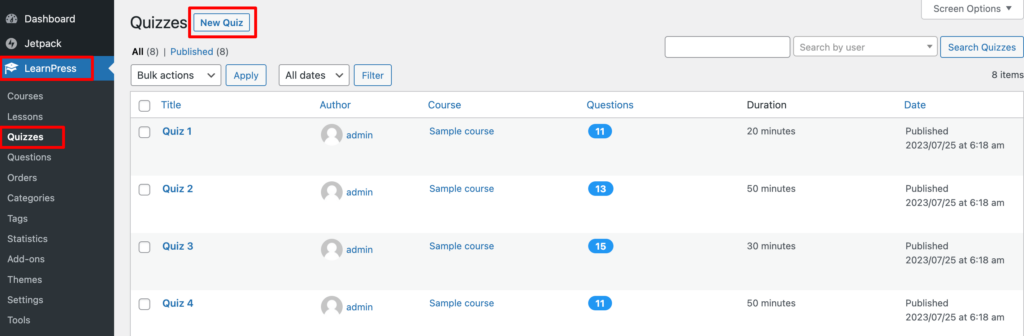
Luego serás redirigido a la interfaz del editor de pruebas. Asigne un nombre a su cuestionario y luego use el cuadro de texto para agregar una descripción o instrucciones para su cuestionario.
Ahora debe configurar las preguntas con las respuestas correctas en la sección Preguntas .
Después de agregar la pregunta, coloque el cursor sobre " Agregar con tipo " para seleccionar un formato de pregunta, que incluye:
- Verdadero o falso
- Opción múltiple
- Elección única
- Complete los espacios en blanco
Una vez que seleccione una opción, puede elegir el contenido que se mostrará para la explicación de la pregunta.
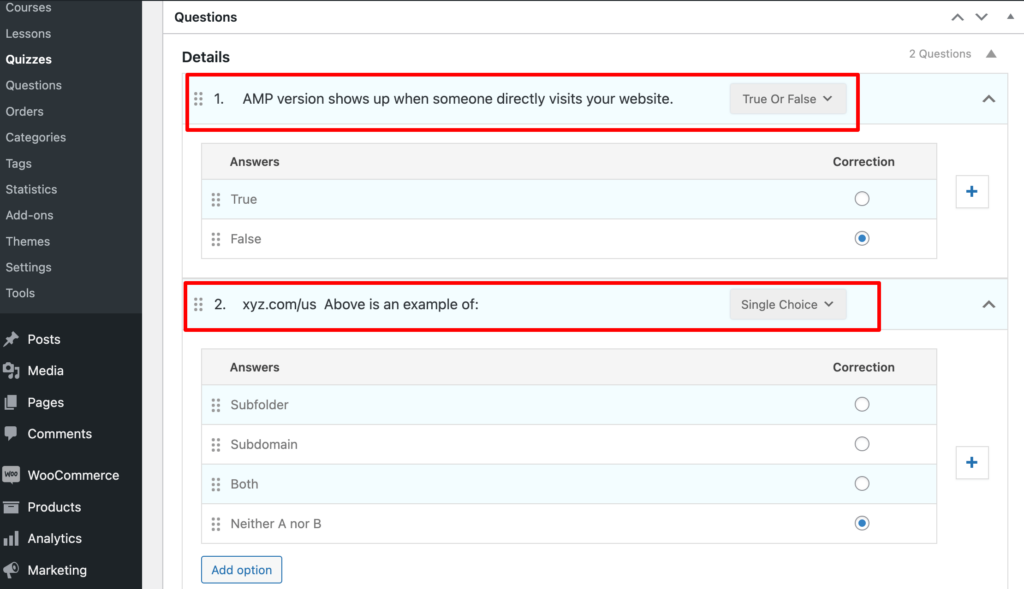
En la sección Configuración del cuestionario , puede personalizar aún más el cuestionario. Le permite establecer la duración del examen, la calificación aprobatoria, la calificación negativa, etc.
Una vez que haya terminado de crear el cuestionario, seleccione el botón Publicar en la esquina superior derecha para que sus alumnos registrados puedan acceder a él.
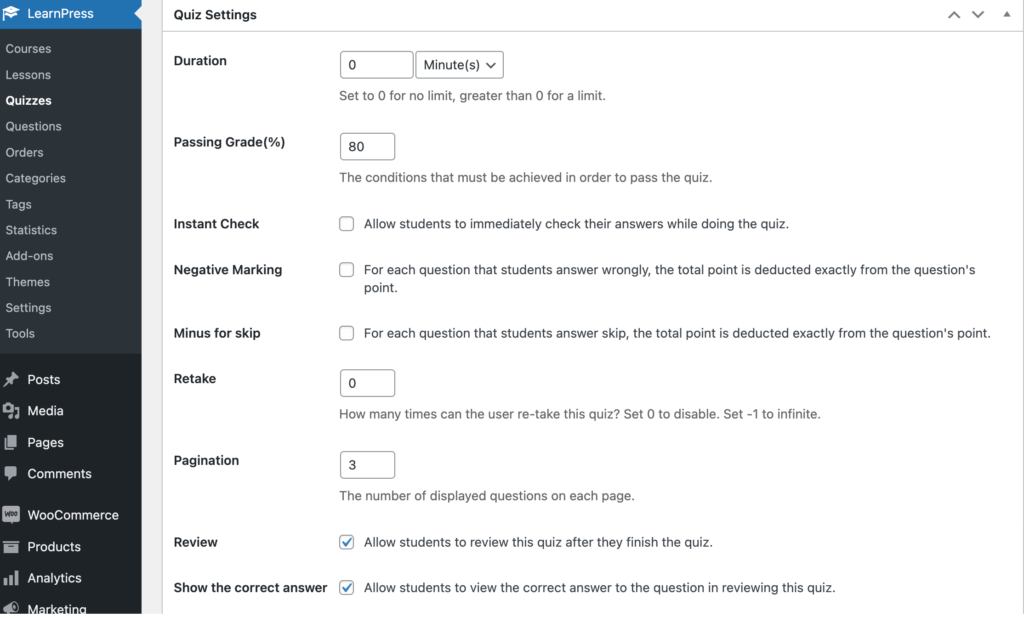
Paso 07: Vincular las pruebas con las lecciones y publicar el curso
Hasta ahora, ha creado la base de su curso en línea, incluida la descripción, las lecciones y las pruebas. Sin embargo, para unir todo, es necesario vincular las lecciones y los cuestionarios. De lo contrario, simplemente se guardan en su LMS de LearnPress, pero no se asignan a ningún curso específico.
Por ejemplo, en el paso anterior, creamos una prueba del curso que queremos agregar al final del curso. Para hacer esto, vaya a su panel de WordPress -> LearnPress y haga clic en el botón Cursos . Ahora haz clic en el curso que acabas de crear.
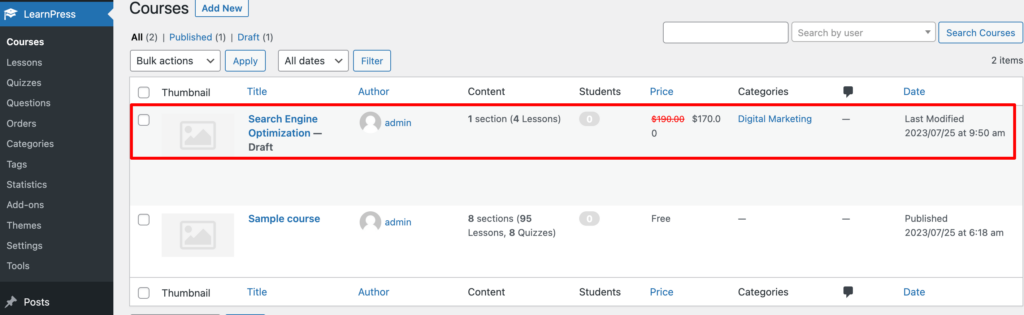
En la sección Plan de estudios , seleccione el ícono del reloj para crear una nueva prueba o el botón Seleccionar elementos para elegir uno que ya creó.
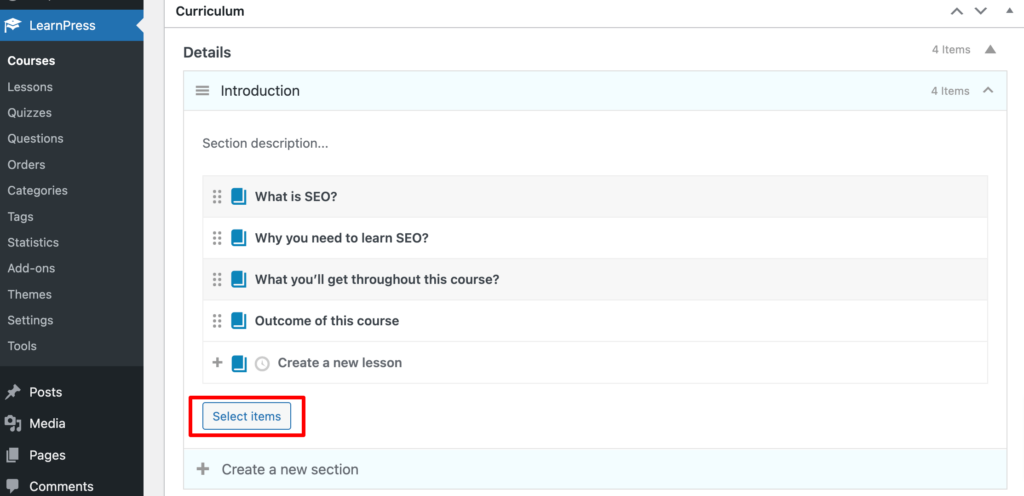
Se abrirá una ventana con dos pestañas: Lección y Prueba . Haga clic en Prueba , luego seleccione la prueba que acaba de crear, seguido del botón Agregar . De este modo, puede agregar un cuestionario a una lección.
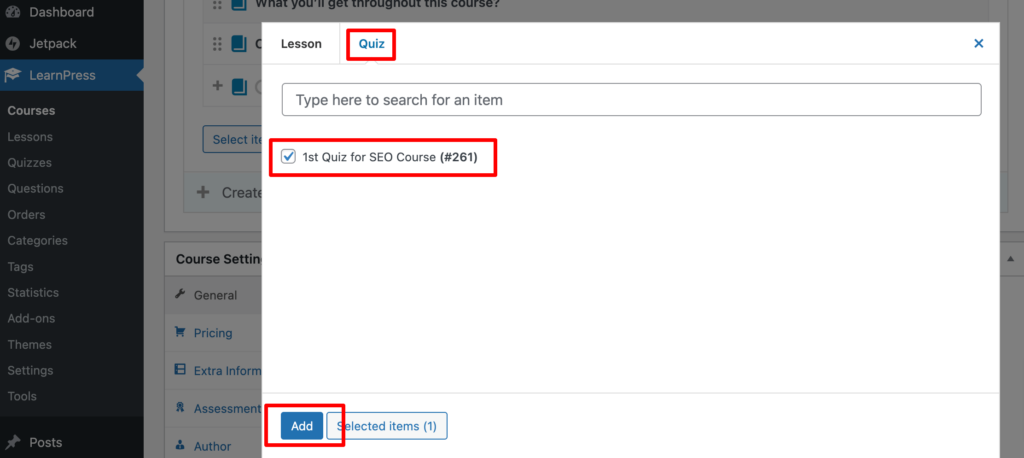
Repita este proceso para cualquier prueba o lección adicional que desee agregar a su curso.
Una vez que haya terminado de agregar lecciones y pruebas a su curso, puede obtener una vista previa haciendo clic en el botón Guardar borrador , seguido de Vista previa en la esquina superior derecha de la pantalla:
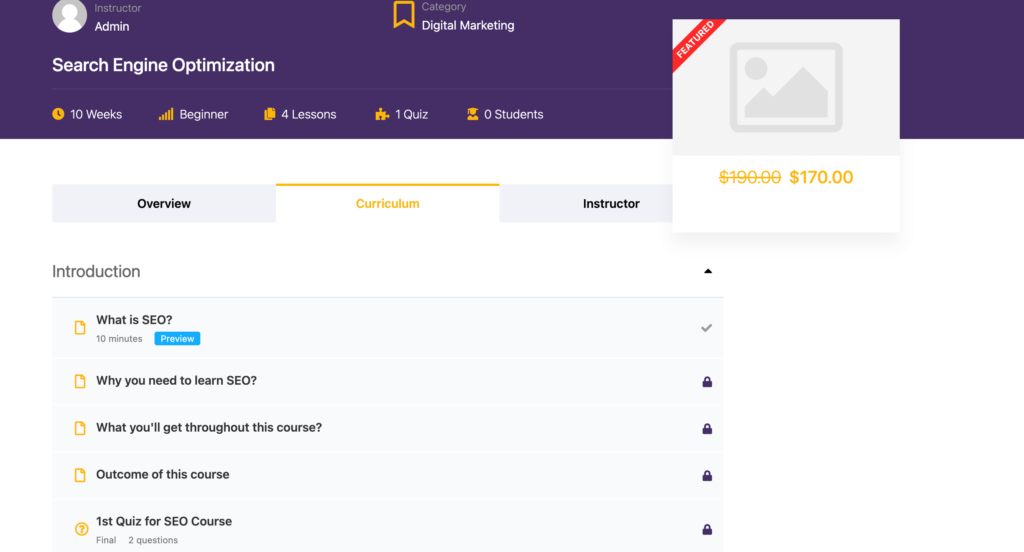
Si estás contento con su apariencia, lo único que queda por hacer es publicarlo. Vuelva a la página del curso y luego seleccione el botón Publicar .
¡Felicidades! Ahora ya sabes cómo construir una plataforma de educación en línea usando WordPress en solo 7 pasos.
Bonificación: ¿Cuánto cuesta crear una plataforma educativa en línea?
El costo de crear una plataforma de educación en línea usando WordPress puede variar ampliamente dependiendo de varios factores, incluida la complejidad de la plataforma, las características que desea incluir, los requisitos de diseño, el grado de personalización necesaria y si elige usar WordPress de forma gratuita o gratuita. complementos premium.
Aquí hay un desglose aproximado de los costos potenciales de una plataforma educativa básica en línea
- Nombre de dominio y alojamiento : el primer gasto será adquirir un nombre de dominio (por ejemplo, www.tudominio.com) y un plan de alojamiento para alojar tu sitio web de WordPress. Los nombres de dominio suelen costar entre $ 10 y $ 20 por año, y los planes de alojamiento pueden oscilar entre $ 5 y $ 50 o más por mes, según el proveedor de alojamiento y las características del plan. Además, puedes comprar dominio y hosting del mismo proveedor para ahorrar costes.
- Instalación de WordPress : WordPress es de uso completamente gratuito. Por lo tanto, no tienes que gastar dinero en WordPress.
- Tema : Es posible que desees invertir en un tema premium de WordPress diseñado específicamente para sitios web de aprendizaje electrónico o educación. Los temas premium pueden costar entre $30 y $100 o más.
- Complemento LMS : para crear cursos y administrar las interacciones de los estudiantes, necesitará un complemento LMS. Si bien hay algunos complementos LMS gratuitos disponibles, los complementos LMS premium con más funciones y soporte pueden costar entre $ 100 y $ 300 o más, dependiendo de la complejidad del complemento.
- Complementos adicionales : necesitará un complemento de seguridad, un complemento de almacenamiento en caché, un complemento de marketing por correo electrónico, un complemento para compartir en redes sociales, un complemento de SEO, etc. Estos complementos le costarán entre $ 500 y $ 1000 o más por año.
- Desarrollo personalizado : si necesita funciones personalizadas o modificaciones importantes en el tema y los complementos, es posible que deba contratar a un desarrollador, lo que puede oscilar entre unos pocos cientos de dólares y varios miles de dólares, según la complejidad de las tareas.
- Creación de contenido : la creación de contenido educativo de calidad, como videos, textos y elementos interactivos, requerirá tiempo y costos potencialmente adicionales si subcontrata la creación de contenido o compra materiales educativos.
- Mantenimiento y conservación : no olvide presupuestar el mantenimiento continuo, las actualizaciones y la seguridad de su sitio web, lo que puede implicar costos adicionales, especialmente si contrata a un administrador o desarrollador de sitios web para las tareas de mantenimiento regulares.
Cómo construir una plataforma de educación en línea: estimación del presupuesto final
| Elementos | De | A |
|---|---|---|
| Nombre de dominio (anual) | $10 | $20 |
| Alojamiento (Anual) | $60 | $600 |
| WordPress | $0 | $0 |
| Tema | $30 | $100 |
| Complemento LMS | $150 | $300 |
| Complementos adicionales | $500 | $1000 |
| Desarrollo a la medida | $500 | $1000 |
| Creación de contenido | $500 | $700 |
| Mantenimiento | $500 | $1000 |
| Total | $2250 | $4720 |
Tenga en cuenta que estas estimaciones son pautas aproximadas y que el costo real puede variar según sus requisitos y opciones específicas . Es esencial planificar cuidadosamente su presupuesto y considerar todos los componentes necesarios para crear una plataforma educativa en línea exitosa.
Cómo crear una plataforma educativa en línea: conclusiones clave para usted
Al comienzo de esta publicación de blog, mencionamos que construir una plataforma de educación en línea usando WordPress no es muy complicado. Ahora tienes la prueba, ¿verdad?
Todo lo que necesita es seguir el camino correcto para realizar su trabajo. Aquí hay un resumen rápido de cómo construir una plataforma de educación en línea:
- Compre un dominio con hosting, instale WordPress e instale un tema LMS para preparar su sitio web de WordPress
- Elija e instale un complemento LMS en su sitio para convertirlo en una plataforma de educación en línea
- Crea cursos usando el complemento LMS
- Configurar los ajustes del curso
- Agregar lecciones al curso
- Crear cuestionarios para el curso.
- Agregar cuestionarios al curso y publicar el curso
Así es como puedes crear y publicar un curso desde tu plataforma de educación en línea.
Si aún tiene alguna confusión relacionada con la plataforma de educación en línea, no dude en compartirla con nosotros a través del cuadro de comentarios a continuación . Siempre apreciamos sus comentarios. ¡Buena suerte!
